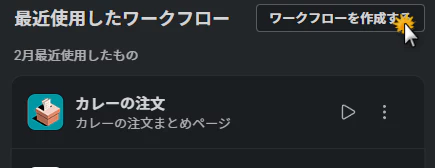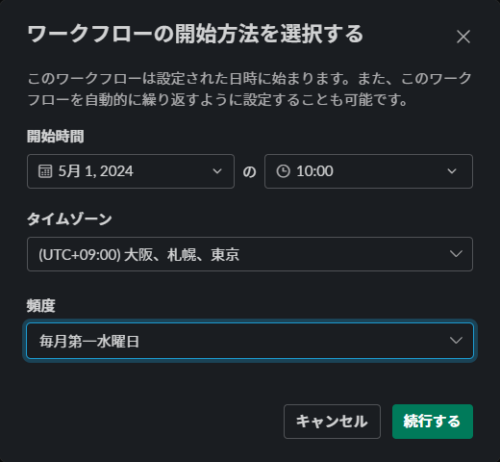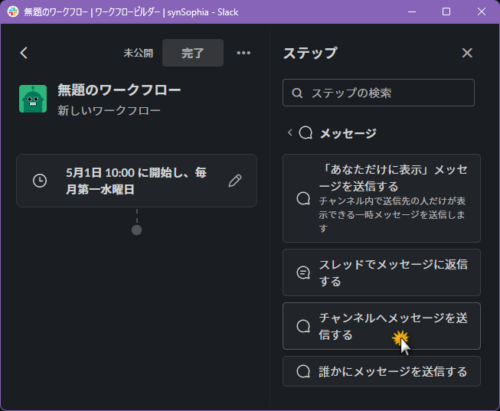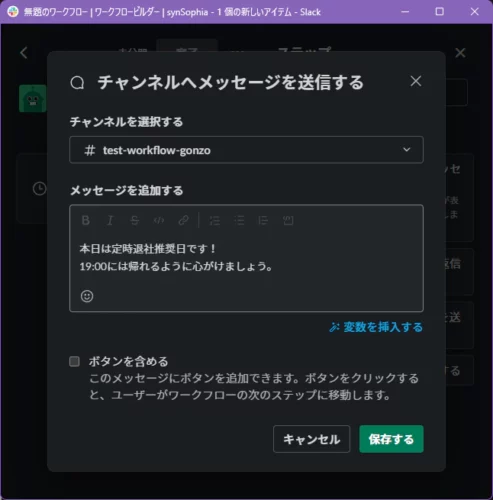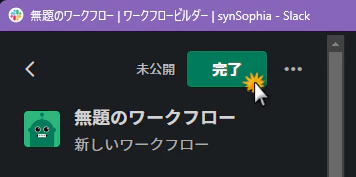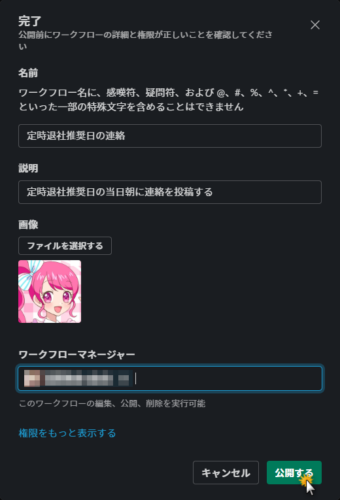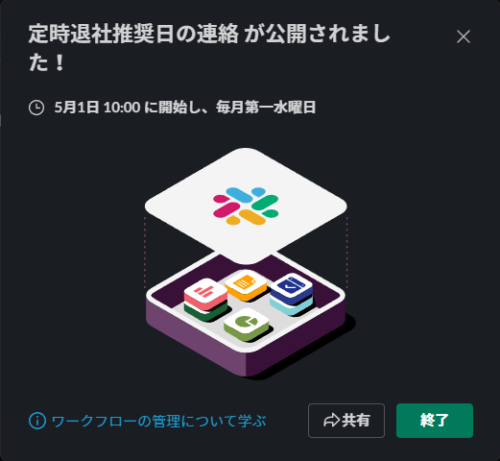ごきげんよう、念願のサイクロン掃除機を買ったので、GWは掃除に勤しむ予定のgonzoです😺
普段Slackをお使いの皆さんは『ワークフロー』という機能を利用していますか?
今回はまだ使ったことが無いという方に向けて、簡単な使用例をご紹介していきます。
ワークフローとは
Slackのワークフローとは簡単に説明すると、決められた作業手順を自動化するしくみです。
有料プラン(プロ、ビジネス、Enterprise)で利用可能であり、例として下記のような仕組みを作ることができます。
- 定時にメッセージを投稿する
- 日報や連絡の投稿フォームを表示して形式化する
- チャンネルに新しく参加したメンバーにウェルカムメッセージを表示する
- 特定の絵文字でリアクションされたメッセージをスプレッドシートに収集する
etc…
自動実行されるアクションの事を『ステップ』と言いますが、メッセージ投稿やフォームを表示するなどのSlack内のアクションだけでなく、GoogleスプレッドシートやGmail、Dropboxなどおなじみの外部サービスとの連携も用意されており、これらを自由に組み合わせて柔軟なフローが作成できます。
本記事ではとても簡単な例として、以前Slackアプリとして作成した定時連絡メッセージの投稿と似たような仕組みをワークフローで作成してみましょう。


定時連絡ワークフローを作る
弊社は今年度より、毎月第一水曜日が定時退社推奨日になりました。
それにちなんで、社員全員が参加しているチャンネルに対して、『毎月第一水曜日の10:00に既定のメッセージを投稿するワークフロー』を作っていきます。
ワークフローの作り方はSlackの公式ヘルプページにありますが、雰囲気が伝わりづらいと思いますので、スクリーンショットを交えながら手順を紹介していきます。

ワークフロービルダーを開く
ナビゲーションバーの『その他』から『自動化』を開きます。
ワークフロー関連の画面が表示されるので、『ワークフローを作成する』ボタンをクリックします。


開始方法を設定する
前項の続きから、『ゼロから始める』にあるリストから開始方法を選択します。
ここでは色々なテンプレートを選択して、完成に近い状態から編集することもできますが、今回は敢えてゼロから作っていきます。
定時実行したいので『スケジュールに基づく』を選択します。
そうしたらスケジュールの項目を入れていきます。
このように開始時間に最初の実行日を入れると、それが水曜日であれば頻度の項目で『第〇水曜日』という選択ができるようになります。
入力できたら、『続行する』ボタンでステップの設定に進みます。


ステップの設定をする
次に何のアクションを実行させるかを設定します。
このアクションは『ステップ』と呼ばれ、Slack自体の機能の他に、外部サービスとの連携ができるものなどが多数あります。
ここではSlackの機能である『チャンネルへメッセージを送信する』を選択します。
投稿先のチャンネルとメッセージを入力して、保存しましょう。
完了して公開する
上にある完了ボタンをクリックすると、公開設定のフォームが表示されます。
各項目を入力したら『公開する』をクリックします。
完了表示が出たらスケジュール実行が開始されますので、ワークフローの作成はこれにて完了です。
テストしてみる
このままだと、ちゃんと正しく投稿されるか分からないので、不安であれば一旦スケジュールを近い日時に変更して、実行される様子を確認しましょう。
ステップの設定のところに編集ボタンがあるので、ここから設定日時を変更します。
ひとまず開始日時を『今日 13:15』に設定しました。
必要があればメッセージ投稿先のチャンネルも変更しておきましょう。
13:15になってメッセージが投稿されるのを確認したら、動作確認完了です。
再び設定を元に戻しておきましょう。

プレミアムワークフローの課金について
ワークフローは使用するステップと頻度によっては従量課金が発生します。

こちらに書かれているとおり『プレミアムワークフロー』を使用する場合、月間で決められた実行回数を超過すると、その分が課金されますので、頻繁に実行されるワークフローでは注意してください。
なお、プレミアムワークフローについては下記のように説明されています。
・ スタンダードワークフローには、Slack ステップと最大 1 つのコネクタステップが含まれます。
・ プレミアムワークフローには、少なくとも 1 つのカスタムステップまたは 2 つ以上のコネクタステップが含まれます。


おわりに
今回のワークフロー作成はいかがだったでしょうか。
とても簡単に作れるので気軽に利用できそうだと感じて貰えたと思います。ただし、難しい処理をさせようとすると、カスタムステップに頼ることになり、返って面倒な実装が必要になってきたりしますので、そこはある程度割り切った使い方をする必要があります。


ということで、まだワークフローを利用していなかった方は、ひとまず身の回りの簡単な作業をワークフロー化していってみてはいかがでしょうか。
そのうち慣れてきたら、アイディアを広げていって利便化を図っていくと良いですねっ!👍